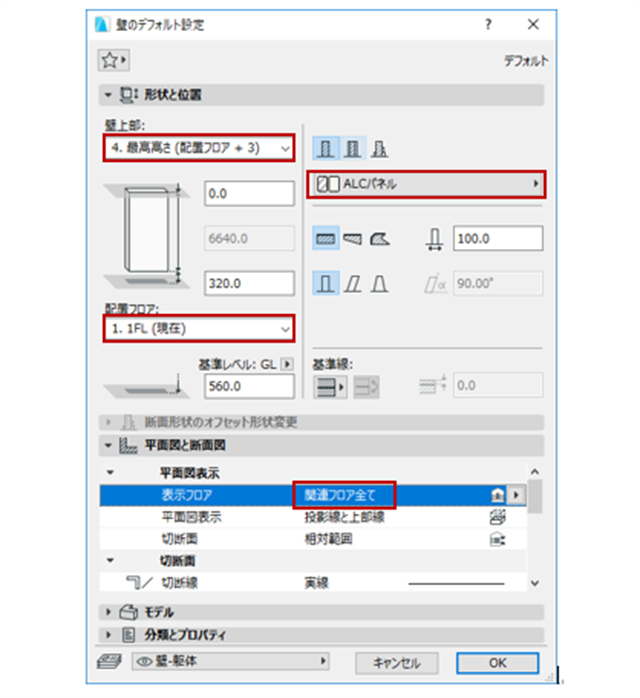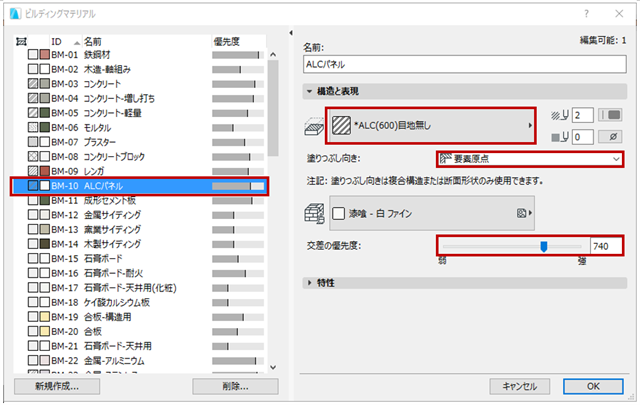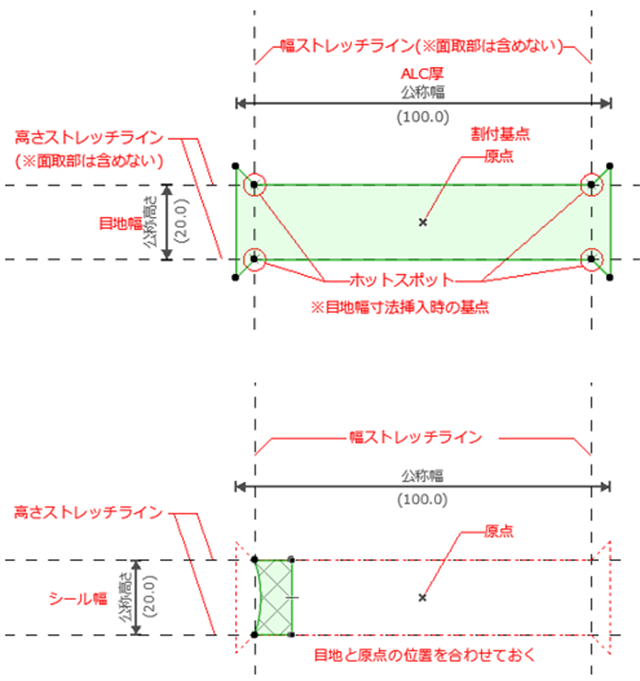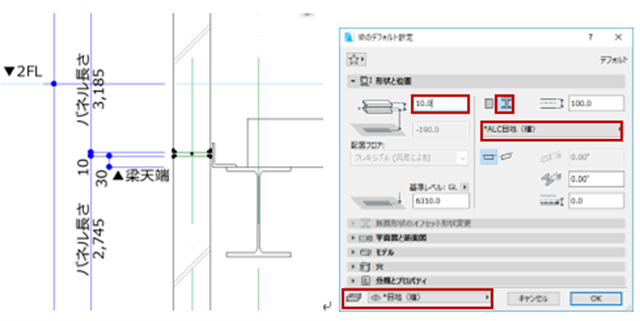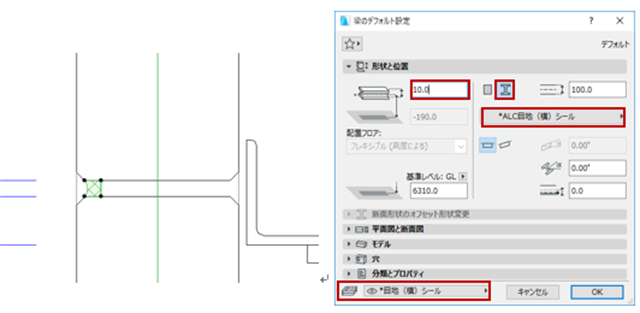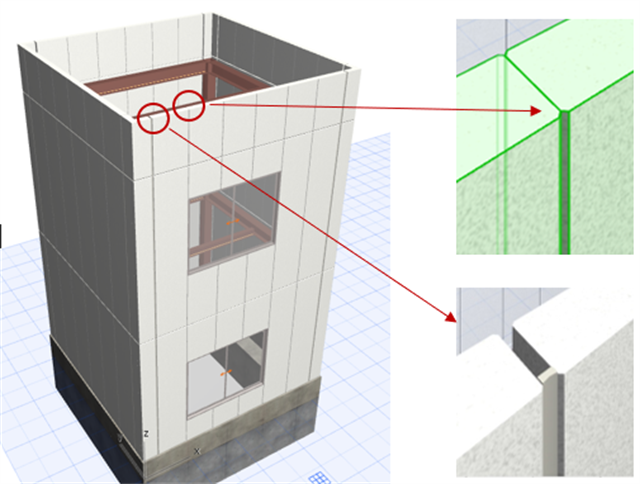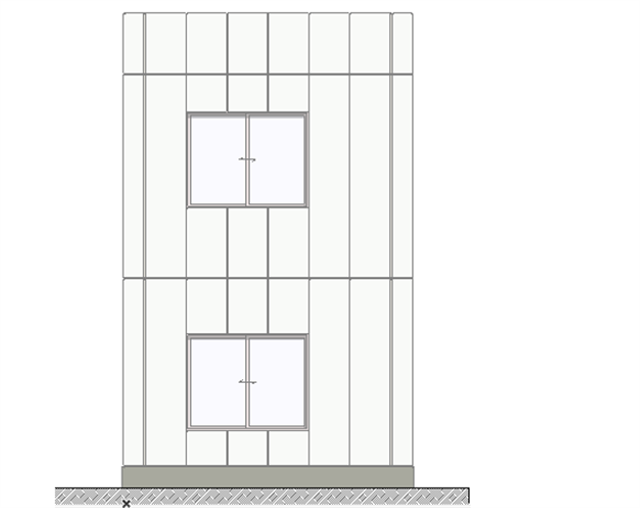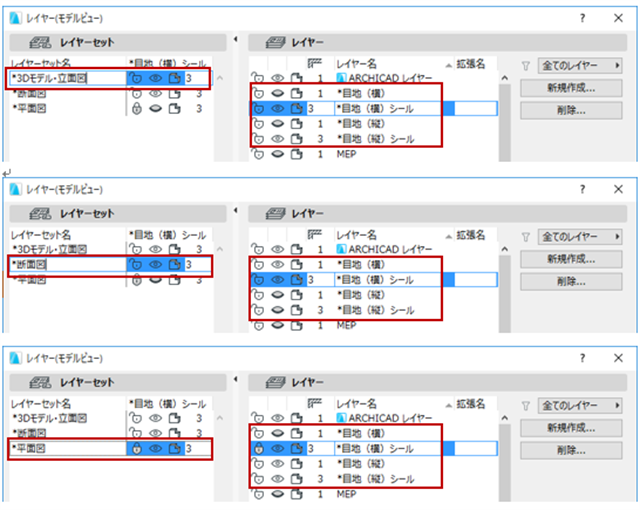- 日本コミュニティ
- :
- Building Together
- :
- How to use Archicad - NEW
- :
- [鉄骨ALC造]ALCパネル割付をモデルと図面へ連動させる方法【旧サイトから転載】
- RSS フィードを購読する
- トピックを新着としてマーク
- トピックを既読としてマーク
- このトピックを現在のユーザーにフロートします
- ブックマーク
- この話題を購読する
- ミュート
- 印刷用ページ
[鉄骨ALC造]ALCパネル割付をモデルと図面へ連動させる方法【旧サイトから転載】
- 新着としてマーク
- ブックマーク
- 購読
- ミュート
- RSS フィードを購読する
- ハイライト
- 印刷
- 不適切なコンテンツを報告
2024-06-20 08:17 PM - 編集済み 2024-06-21 12:32 AM
※本記事は、旧サイト「How to use Archicad」より、ogawayukaさん の2019年6月3日の記事を転載しています。
ALCパネルの割付を考える時、モデルと図面の両方に連動して表現出来れば作業が
非常に効率化されるのではないでしょうか。
実務での考え方に沿った目地の検討が可能になります。
今回はALC縦壁ロッキング工法の外壁モデルを例に、各図面への表現方法をお教えします。
ビルディングマテリアルの交差の優先度を利用することがポイントです。
①ALCの外壁を壁ツールで入力します。各フロアで分割せず1枚の壁として入力します。1FLでの入力時に壁上部を「最高高さ」とリンクさせ、[平面図と断面図]パネルの[平面図表示]の表示フロアを「関連フロア全て」に変更します。
壁のビルディングマテリアルは「BM-10 ALCパネル」(交差の優先度740)とします。
[構造と表現]では「*ALC(600)目地無し」を選択します。
これは平面図と断面図でALCの切断面の表記が@600になるように作成しています。設定は下図を参考にして下さい。(コンクリート-軽量2を複製して作成しています)
②目地(空洞部分)を様々な目地幅に対応出来るよう、断面形状で作成します。
ビルディングマテリアルはBM-66一般(交差の優先度999)を使います。
ALCパネルより交差の優先度を高くしておきます。モデルと立面図の表示では入力した目地を非表示にしますので隙間が発生します。隙間を埋めるためにシール部材を別に断面形状で作成します。作り方は下図を参考にして下さい。
断面形状の登録は下記の4種類になります。
それぞれの使用項目を 縦部材は「柱」、横部材は「梁」で登録します。
③1FLを表示し、柱ツールで縦方向の目地を入力します。
登録した断面形状「*ALC目地(縦)」の幅を0.1㎜の設定にし、ALCパネルの割付をします。伸縮目地は幅20㎜の設定で入力します。レイヤは「*目地(縦)」とします。
伸縮目地は同じ位置に「*ALC目地(縦)シール」も入力します。レイヤは「*目地(縦)シール」とします。
(※目地とシールはレイヤを分けておきます)
④断面図で高さ方向のALCパネルの割付をし、梁ツールでモデルに横目地を入力します。
断面形状は「*ALC目地(横)」を選択し、レイヤは「*目地(横)」とします。
(※横目地はフロアごとに入力します)
同様に横目地のシールも入力します。
断面形状は「*ALC目地(横)シール」を選択し、レイヤは「*目地(横)シール」とします。
⑤モデルを確認します。
「*目地(横)」「*目地(縦)」レイヤを非表示にし、
「*目地(横)シール」「*目地(縦)シール」レイヤを表示にします。
非表示の目地部分は交差の優先度がALCパネルより高いため、ALCパネルは欠損した状態で表示されます。
⑥同じレイヤの状態で立面図を見ると、欠損した目地部が輪郭線となり、ALCパネルに目地のラインが表示されます。この方法なら窓と干渉する目地は非表示なので影響を及ぼさず、開口部ごとに目地をカットする必要がありません。
各図面のレイヤセットの表示は下図を参考にして下さい。
「*目地(横)シール」「*目地(縦)シール」レイヤの包絡グループは番号を変更し、シールだけで包絡が完結するようにします。